آموزش نحوه فعال کردن ردیابی مشتری در ووکامرس با گوگل آنالیتیکس
در این مقاله خواهید آموخت ردیابی مشتری در WooCommerce چیست؟ و برای فعال کردن ردیاب مشتری در Google Analytics از طریق افزونه MonsterInsights چگونه باید کار کرد و ردیابی مشتری در ووکامرس با گوگل آنالیتیکس چگونه می باشد؟ که به راحتی می توانید ردیابی مشتری در WooCommerce با Google Analytics را فعال کنید.
ردیابی مشتری در WooCommerce چیست؟
ردیابی مشتری به شما اجازه می دهد تا یک تجربه خرید شخصی را بر اساس رفتار مشتری در فروشگاه خود ارائه دهید.
در این مقاله، ما به شما آموزش می دهیم که به راحتی می توانید ردیابی مشتری را در WooCommerce با Google Analytics فعال کنید.
چرا باید ردیابی مشتری در WooCommerce با استفاده از Google Analytics فعال کرد؟
فعال کردن ردیابی مشتری در Google Analytics به شما اجازه می دهد تا ببینید که بازدید کنندگان شما از کجا می آیند و چه کاری در وب سایت شما انجام می دهند.
به عبارت دیگر، به شما کمک می کند تا منابع ترافیک وب سایت خود را پیگیری کنید.
برای سیستم عامل های ای کامرس، Google Analytics یک ویژگی ردیابی eCommerce پیشرفته را ارائه می دهد.
فعال کردن این ویژگی به شما کمک می کند تا گزارشهای زیر را باز کنید:
- رفتار خرید
- رفتار پرداخت
- عملکرد فهرستهای محصول
- عملکرد فروش
گوگل آنالیتیک حتی می تواند این گزارشها را با تخصیص یک ID منحصر به فرد به مشتریان مرتبط کند.
مشکل این است که ID مشخصشده توسط Google Analytics به طور دقیق اطلاعات مربوط به کاربر را به شما نمیدهد.
برای مثال، یک کاربر از یک وسیله دیگر میتواند از وب سایت شما استفاده کند و Google Analytics به آنها یک ID جدید میدهد.
به طور پیش فرض، فروشگاه WooCommerce به مشتریان اجازه می دهد تا یک حساب یا پرداخت را به عنوان یک کاربر مهمان ایجاد کنند.
ایجاد یک حساب کاربری کمک می کند تا اطلاعات حمل و نقل و صورتحساب خود را برای بارگیری سریعتر برای دفعه بعدی ذخیره کند.
همچنین به شما کمک میکند یک تجربه خرید شخصی افراد دیگر را براساس مرور و تاریخچه خرید به مشتریان ارائه کند.
آیا این عالی نیست شما بتوانید با ID کاربری خود در Google Analytics وارد سیستم خود شوید؟
به شما امکان دسترسی به گنجینهای از اطلاعات و بینش در مورد رفتار مشتری را میدهد که میتوانید از آن برای ارائه تجربه بهتر در سایت و افزایش فروش خود استفاده کنید.
بیایید نگاهی به این بیندازیم که چگونه می توان ردیابی مشتری را در WooCommerce فعال کنیم.
مرحله۱. تنظیم پیگیری Ecommerce در وردپرس با Google Analytics
ابتدا باید افزونه MonsterInsights را نصب و فعال کنید.
برای جزئیات بیشتر، مراحل گام به گام راهنمای نحوه نصب افزونه وردپرس را ببینید.
برای دسترسی به افزونه eCommerce، باید وارد برنامه “Pro” شویم.
بعد از فعال سازی، شما باید افزونه MonsterInsights را به حساب Google Analytics خود وصل کنید.
بعد از آن، شما نیاز دارید در قسمت Insights بر روی Addons کلیک کنید و افزونه MonsterInsights Ecommerce را نصب کنید.
پس از نصب، روی دکمه فعال سازی کلیک کنید تا از آن استفاده کنید.
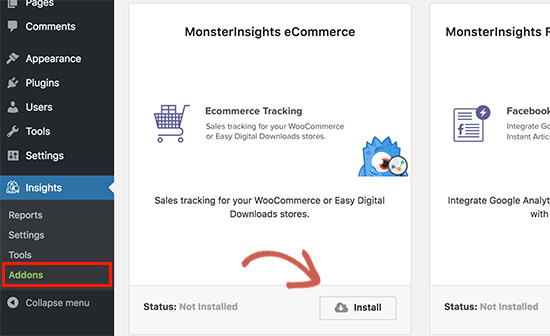
در مرحله بعد باید به صفحه Insights بروید و بر روی زبانه Settings کلیک کنید.
در تب Tracking بر روی زبانه “eCommerce” کلیک کنید و تیک “Enhanced eCommerce” را بزنید.
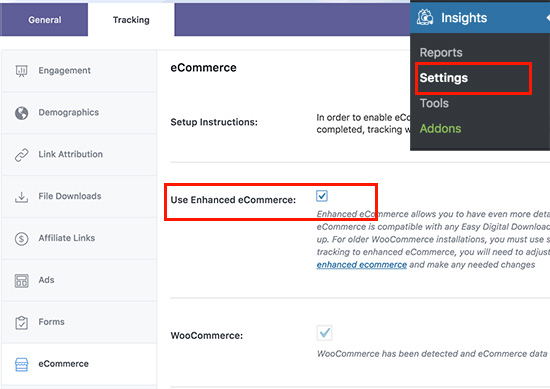
بعد از آن، شما باید بر روی تب “Demographics” کلیک کنید و گزینه “Enable ID Tracking” را فعال کنید.
![]()
فراموش نکنید که روی دکمه ” Save changes ” کلیک کنید تا تنظیمات را ذخیره کنید .
مرحله ۲. فعال کردن Ecommerce پیشرفته در Google Analytics
به طور پیش فرض ردیابی Ecommerce در حساب Google Analytics شما فعال نیست و باید آن را به صورت دستی فعال کنید.
در داشبورد حساب Google Analytics خود به صفحه مدیریت بروید.
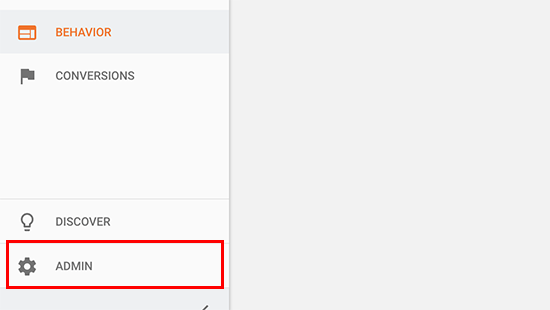
بعد، شما باید بر روی ‘Ecommerce Settings’ کلیک کنید.
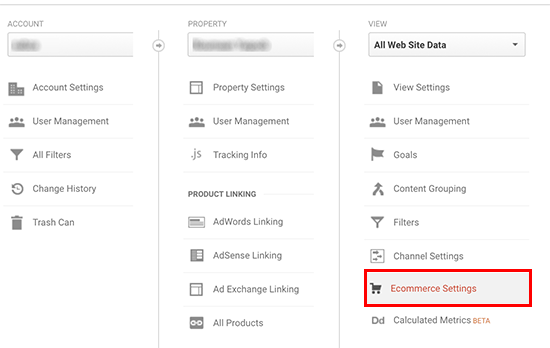
در صفحه تنظیمات، نوار لغزنده در Ecommerce set-up، همانند تصویر زیر Ecommerce را روشن کنید.
شما برای ادامه باید روی دکمه Next Step کلیک کنید.
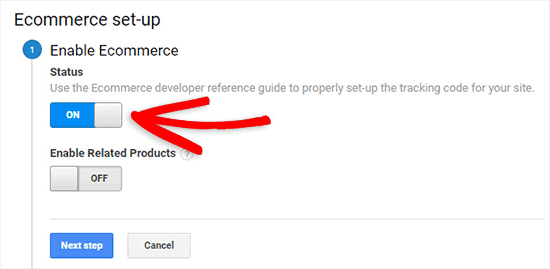
در مرحله بعد، باید تنظیمات «Enhanced Ecommerce» را روشن کنید و دکمه submit را فشار دهید تا تغییرات شما ذخیره شود.
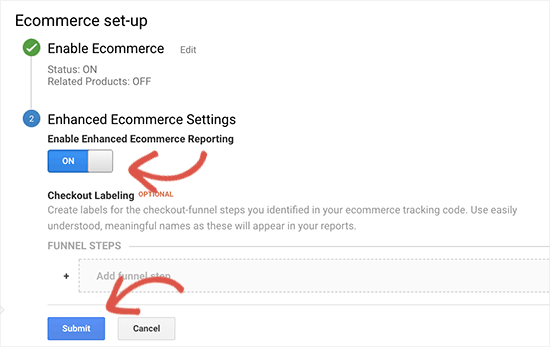
در حال حاضر حساب گوگل آنالیتیک شما گزارش های eCommerce پیشرفته را برای فروشگاه WooCommerce شما نشان می دهد.
مرحله ۳. فعال کردن ردیابی مشتری در Google Analytics
ردیابی eCommerce پیشرفته، ویژگی های گزارش eCommerce را برای فروشگاه WooCommerce شما فعال خواهد کرد.
با این حال، کاربر پیش فرض را ردیابی نمی کند بیایید این را تغییر دهیم.
برای فعال کردن ردیابی مشتری های فردی، باید از داشبورد حساب Google Analytics صفحه مدیریت را باز کنید.
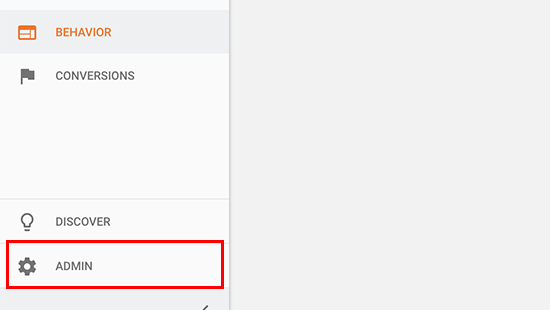
اکنون در قسمت Tracking Info بر روی لینک User-ID کلیک کنید.
![]()
در صفحه بعد، شما باید با سیاست ID کاربر موافقت کنید و سپس بر روی off کلیک کنید تا روشن شود.
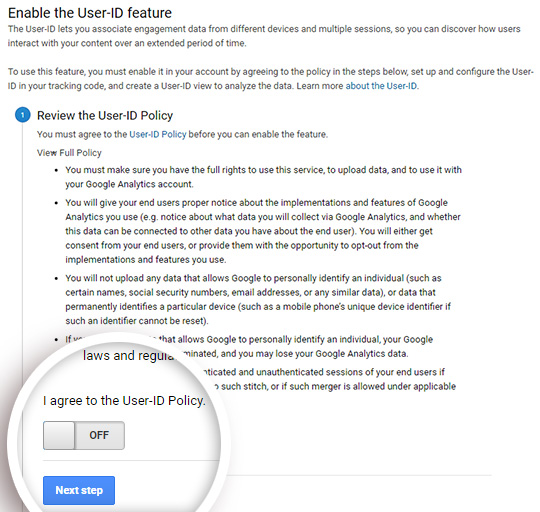
برای ادامه بر روی دکمه Next step کلیک کنید .
حالا گوگل آنالیتیکس از شما سوال خواهد کرد که چگونه میخواهید ردیابی ID کاربر را پیکربندی کنید؟
از آنجا که از افزونه MonsterInsights برای مراقبت از این کار استفاده میکنید، میتوانید روی دکمه ” Next step ” کلیک کنید تا ادامه پیدا کند.
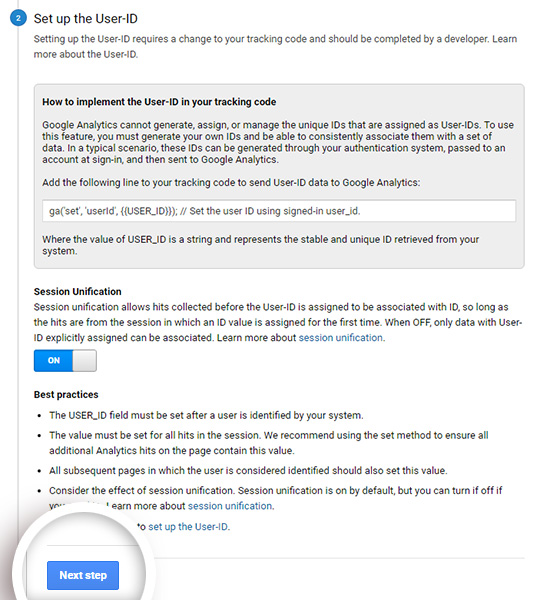
بعد، شما باید روی دکمه “Create” کلیک کنید تا ردیابی ID کاربری فعال شود.
![]()
از شما خواسته خواهد شد که یک «نام نمایش گزارش دهی» را وارد کنید، که برای نمایش گزارشات کاربر ID استفاده می شود.
توصیه می کنیم از نام کاربری UserID استفاده کنید.
بنابراین به آسانی متوجه می شوید که کدام کاربر دارای ردیابی کاربر فعال است.
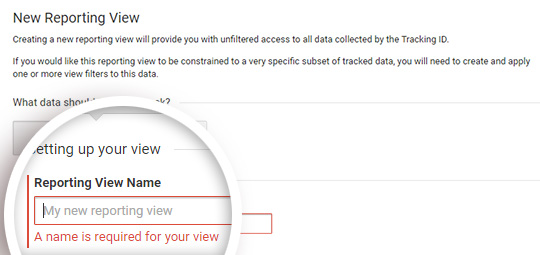
حالا فقط باید به پایین بروید و روی دکمه ” Create ” کلیک کنید تا آن را ذخیره کنید .
مرحله ۴. مشاهده گزارش های پیگیری مشتری در Google Analytics
اکنون که همه چیز تنظیم شده است، گوگل آنالیتیکس تمامی مشتریان وبسایت شما را دنبال میکند.
همچنین قادر به ردیابی کاربران با ID منحصر به فرد ثبت شده در وردپرس خواهید بود.
برای مشاهده تمام فعالیت هر مشتری، میتوانید به حساب گوگل آنالیتیکس بروید و بر روی منوی ” User Process Explorer ” کلیک کنید.
شما گزارش های منحصر به فرد تمام کاربرانی که عضو نیستند را خواهید دید.
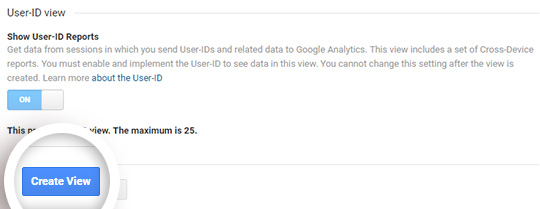
برای مشاهده گزارش ردیابی مشتری در WooCommerce ، باید بر روی آرم Google Analytics در گوشه بالای سمت چپ صفحه کلیک کنید.
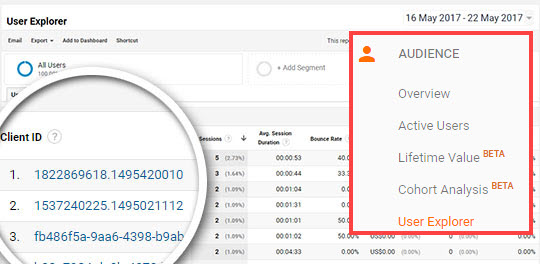
در اینجا تمام نمایه Google Analytics شما را نشان می دهد.
پروفایل وب سایتتان را تحت عنوان «All website data» مشاهده می کنید و در زیر آن گزارش کاربری UserID را که قبلا ایجاد کرده اید می بینید.
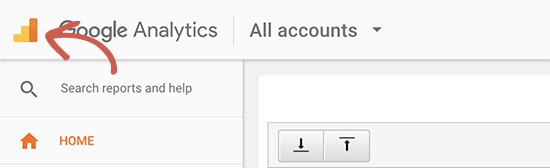
برای بارگذاری بر روی UserID کلیک کنید.
بعد از بارگذاری، شما باید در قسمت Audience بر روی “User Explorer” کلیک کنید
و به قسمت گزارش ردیابی مشتری وارد میشوید که در آن هر کاربر توسط ID کاربر وردپرس در وب سایت شما نمایش داده میشود.
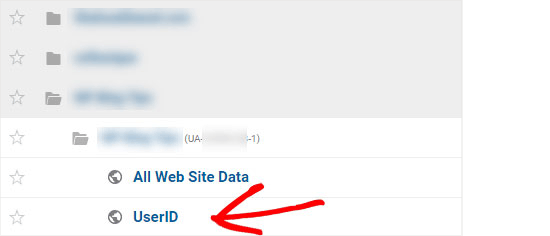
شما می توانید بر روی ID کاربری کلیک کنید تا اطلاعات ردیابی شخصی مشتری را مشاهده کنید.
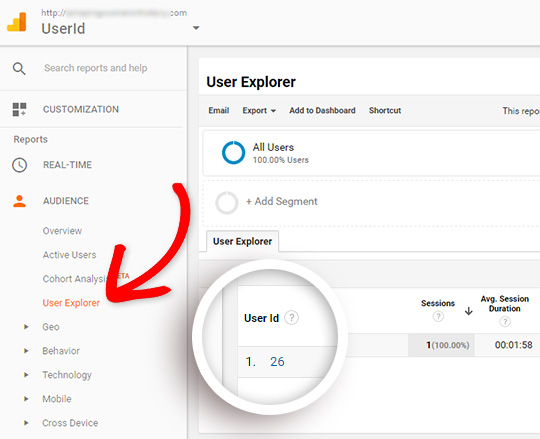
این گزارش به شما یک ID کاربری را از سایت وردپرسیتان می دهد.
شما هنوز نمیدانید که این مشتری چه کسی است و چگونه میتوانید پیشنهادها شخصی، ایمیل، یا تجربه خرید برای آنها ایجاد کنید.
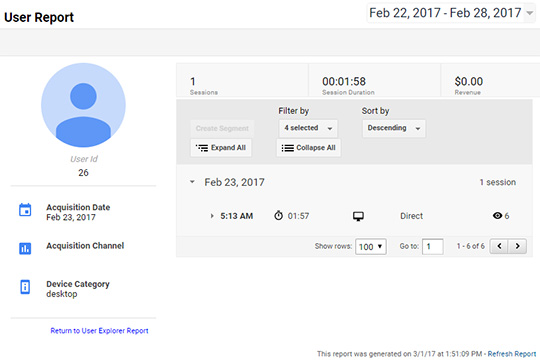
مرحله ۵: پیگیری ردیابی مشتری با حساب وردپرس خود
ابتدا باید ID مشتری را که در نمای گزارش کاربری UserID شما مشاهده می کنید، یادداشت کنید.
بعد از آن به قسمت مدیریت وب سایت وردپرس بروید و روی منوی «Users» کلیک کنید.
این یک لیست از تمام کاربران در سایت وردپرسی شما را نشان می دهد.
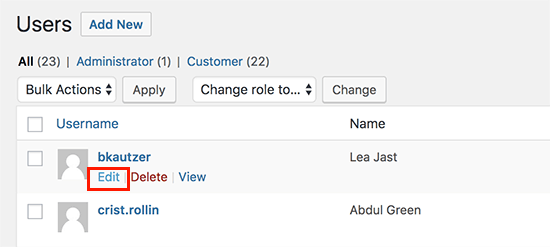
روی لینک «Edit» که در زیر هر نام کاربری در این فهرست می باشد کلیک کنید.
اکنون نمایه کاربر برای شما باز شده و اگر به نوار آدرس مرورگر خود نگاه کنید، یک پارامتر user_id در نشانی اینترنتی پیدا خواهید کرد.
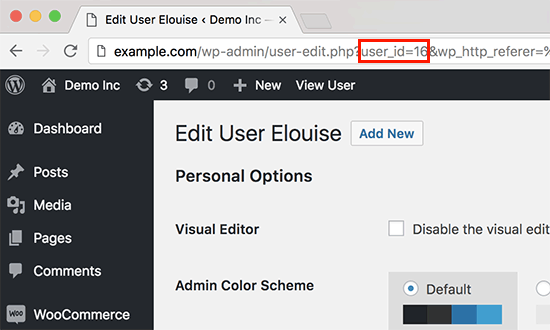
اکنون شما مقدار قبلی user_id که از گزارش Google Analytics کپی کرده اید را جایگزین این مقدار کنید و کلید Enter را در صفحه کلید خود فشار دهید.
وردپرس اکنون پروفایل کاربری مرتبط با آن شناسه کاربر خاص را بارگیری می کند.
شما اکنون نام، نام کاربری، آدرس ایمیل و اطلاعات رسانه های اجتماعی را به مشتری می دهید.
شما همچنین می توانید سفارشات خود، نمایش محصولات، فعالیت سبد خرید و موارد دیگر را دنبال کنید.
ما امیدواریم که این مقاله به شما کمک کند تا نحوه فعال کردن ردیابی مشتری در WooCommerce را با Google Analytics یادبگیرید.
وحید رنجبر هستم مهندس برنامه نویسی و یکی از طرفداران پروان وب حدود 5 سال است که در زمینه سایت وردپرس مشغول به کار هستم.
وحید رنجبر هستم مهندس برنامه نویسی و یکی از طرفداران پروان وب حدود 5 سال است که در زمینه سایت وردپرس مشغول به کار هستم.
-

چگونه از غول های فارسی بک لینک رایگان بگیریم ؟!!!
15 فروردين 140418 1,309 0 -

افزونه پنل کاربری حرفه ای و بهترین افزونه ثبت نام وردپرس MemberShip Pro درگاه زرین پال
12 شهريور 139915 5,351 5 -

افزایش سرعت بارگذاری – بهترین افزونه های کش وردپرس
20 آذر 139314 324 0 -

دانلود افزونه Gravity Forms : ساخت انواع فرم های وردپرس
27 آذر 139313 412 0 -

ارسال خودکار مطالب وردپرس به تلگرام، اینستاگرام و سایر شبکههای اجتماعی
1 ارديبهشت 14049 3,604 0 -

آموزش قرار دادن سه نقطه برای متن های بسیار طولانی در وب سایت
8 تير 13969 1,825 3 -

معرفی 7 افزونه ساخت سایت مشاور املاک وردپرس
21 ارديبهشت 14049 2,994 4.8 -

آموزش افزونه حتما بخوانید وردپرس
25 بهمن 13958 400 5
-

6 افزونه رمزگذاری لینک دانلود در وردپرس + مقایسه + آموزش WordPress Download Manager
7 خرداد 14040 493 0 -

معرفی افزونههای ریست کامل سایت وردپرس + مقایسه + آموزش
6 خرداد 14040 302 0 -

معرفی افزونههای جلوگیری از نظرات اسپم و هرزنامه در وردپرس + مقایسه + آموزش
6 خرداد 14040 293 0 -

دامین اتوریتی چیست و چگونه آن را افزایش دهیم؟ + افزایش اعتبار دامنه و پیج اتوریتی (Domain Authority)
5 خرداد 14040 307 0 -

چگونه بر فعالیت کاربران سایت وردپرس نظارت کنیم؟ | ردیابی و بررسی رفتار کاربر در وردپرس
5 خرداد 14040 307 0 -

چگونه خطای Missed Schedule در وردپرس را حل کنیم؟ | ارور زمانبندی از دست رفته
4 خرداد 14040 30 0 -

چگونه خطای سرچ کنسول گوگل با عنوان “Clickable Elements Too Close Together” را در المنتور حل کنیم؟
4 خرداد 14040 47 0 -

چگونه مشکل لود نشدن المنتور را حل کنیم؟ | 5 روش حل خطا لودینگ و باز نشدن المنتور
3 خرداد 14040 49 0
تبلیغات متنی
به این مطالب نیز شاید علاقه مند باشید ...
مطالب مشابه
چطور با تبلیغات گوگل مشتریانی پیدا کنید که واقعا خریدارند؟
تصور کنید بودجه تبلیغاتی خود را صرف یک کمپینی کردید که فقط بازدیدکننده میآورد، اما هیچکس از شما خرید نمیکند. به نظر شما این ناامید کننده نیست؟ تبلیغات گوگل ادز میتواند کسب و کار شما را به مشتریان واقعی و آماده خرید متصل کند؛ به شرطی که استراتژی درستی داشته باشید. این ابزار قدرتمند به شما این […]
6 افزونه رمزگذاری لینک دانلود در وردپرس + مقایسه + آموزش WordPress Download Manager
معرفی افزونههای رمزگذاری لینک دانلود در وردپرس در دنیای دیجیتال امروز، اگر فایلی برای دانلود در سایت وردپرسی خود قرار میدهید، حتماً با دغدغهی امنیت و مدیریت دسترسی مواجه شدهاید. بسیاری از مدیران وبسایتها به دنبال راهی برای رمزگذاری لینک دانلود در وردپرس هستند تا فقط کاربران مجاز بتوانند به فایلهای خاص دسترسی پیدا کنند. […]
معرفی افزونههای ریست کامل سایت وردپرس + مقایسه + آموزش
معرفی افزونههای ریست کامل سایت وردپرس در برخی شرایط، مخصوصاً هنگام طراحی، تست یا رفع خطاهای مختلف، ممکن است نیاز به ریست کامل سایت وردپرس داشته باشید. این کار با استفاده از افزونه ریست سایت وردپرسی به سادگی قابل انجام است. ریست کردن باعث میشود تمام محتواها، تنظیمات و دادههای سفارشی حذف شده و سایت […]
معرفی افزونههای جلوگیری از نظرات اسپم و هرزنامه در وردپرس + مقایسه + آموزش
معرفی افزونههای جلوگیری از نظرات اسپم و هرزنامه در وردپرس نظرات اسپم یکی از چالشهای بزرگ برای صاحبان وبسایتهای وردپرسی است. این دیدگاههای ناخواسته علاوه بر تأثیر منفی بر سئو، باعث اشغال منابع سرور و کاهش اعتماد کاربران میشوند. خوشبختانه، افزونههای متعددی برای جلوگیری از درج کامنت اسپم در وردپرس وجود دارد که میتوانند با […]








لیست نظرات